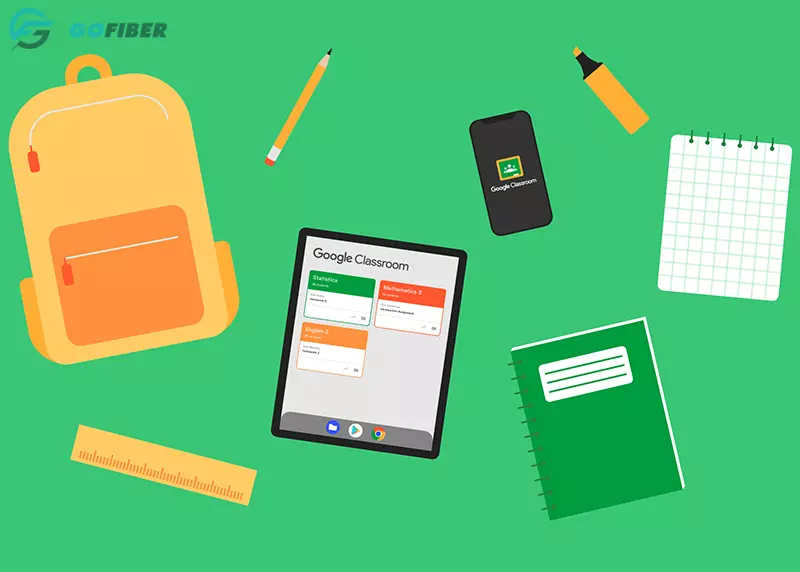
Mặc dù đại dịch Covid-19 qua đi nhưng một số trường học vẫn giữ thói quen dùng Google Classroom để đơn giản hóa công việc giảng dạy. Nếu là người mới đầu sử dụng chắc hẳn bạn sẽ cảm thấy vô cùng bỡ ngỡ vì giao diện và tính năng của dịch vụ này.
Google Classroom là gì?
Google Classroom là ứng dụng được tích hợp giữa Google Drive, Google Docs và Gmail dành riêng cho mục đích học tập. Với sự phát triển của nền công nghệ, khi giáo dục được kết hợp công nghệ thì quá trình giảng dạy sẽ được đơn giản hóa, mang lại hiệu quả cho cả giáo viên lẫn học sinh.
Chính vì điều này mà dù đại dịch qua đi, một số trường học vẫn giữ cách dạy học trực tuyến trên Google Classroom. Họ kết hợp giữa học offline tại trường và online trên ứng dụng để giúp học sinh dễ dàng nhận được thông báo cũng như thuận lợi hơn trong quy trình nộp bài cho giáo viên.
Bên cạnh đó, Google Classroom còn mang đến nhiều tính năng hữu ích khác mà chúng ta sẽ được biết ở phần tiếp theo.
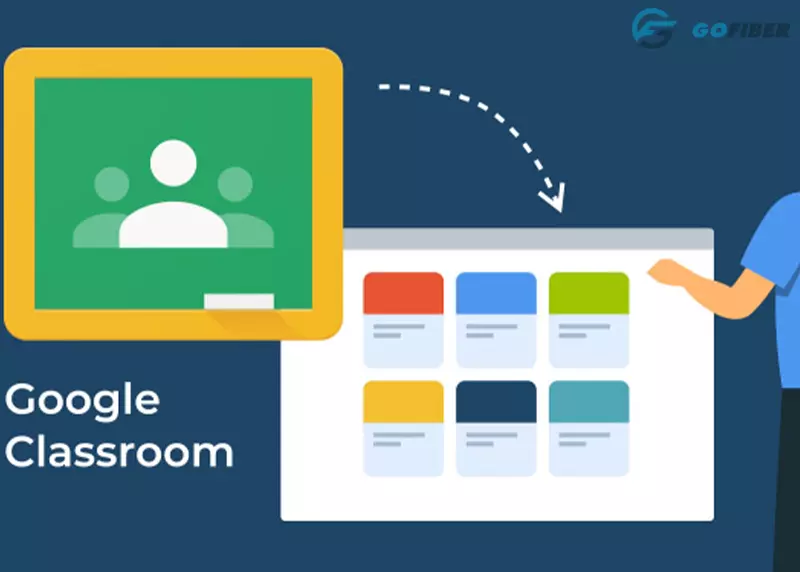
Các tính năng cơ bản của Google Classroom
Nói một cách đơn giản, Google Classroom như một lớp trực tuyến bởi trên đây học sinh và giáo viên có thể trao đổi với nhau về việc học một cách dễ dàng. Các tính năng cơ bản của Google Classroom:
-
Tất cả các tệp tài liệu, bài tập đều nằm trong Google Drive. Giáo viên dễ quản lý cách học sinh làm bài tập được giao.
-
Thuận lợi cho học sinh và giáo viên trong việc gửi bài tập và chấm điểm.
-
Học sinh dễ dàng cập nhật các thông báo đột xuất của giáo viên dù ở bất cứ đâu miễn máy tính hay điện thoại di động có kết nối internet.
-
Ngoài phiên bản Web, Google Classroom còn có trên hệ điều hành IOS và Android mang đến sự tiện lợi tuyệt đối cho người dùng.
-
Tài khoản Google Classroom mà trường học đăng ký được cấp dung lượng không giới hạn, vì thế giáo viên đừng lo lắng ứng dụng không chứa hết các file tập tin bài giảng.
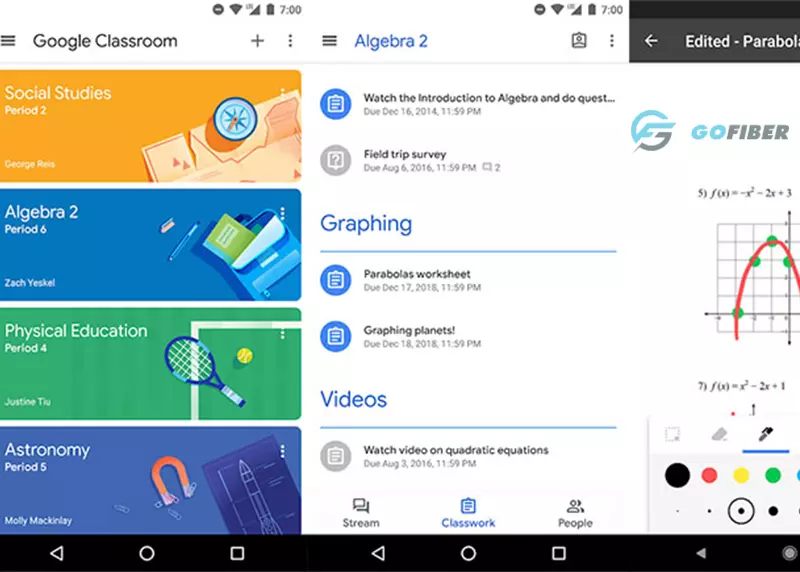
Ưu và nhược điểm của Google Classroom
Bất kỳ ứng dụng nào cũng có ưu và nhược điểm nhất định, Google Classroom cũng không ngoại lệ.
Ưu điểm
-
Được tích hợp cùng các ứng dụng khác giúp giáo viên dễ dàng lưu trữ file.
-
Đúng như tên gọi của nó, Google Classroom ra đời với mục đích phục vụ công tác giảng dạy nên giáo viên dễ dàng theo dõi, quản lý học sinh, sinh viên.
-
Những thông tin liên quan đến mục đích giảng dạy đều được lưu trữ không giới hạn trên Google Classroom. Đây có thể là ưu điểm lớn nhất của dịch vụ này so với các công cụ hỗ trợ học tập hiện nay.
Tính bảo mật cao giúp người dùng an tâm vì các thông tin cá nhân sẽ không bị chia sẻ cho bên thứ ba.
Nhược điểm
Bên cạnh những ưu điểm trên, Google Classroom cũng có các hạn chế sau:
-
Để sử dụng Google Classroom, giáo viên cần đăng nhập tài khoản Google for Education chứ không thể dùng Gmail cá nhân.
-
Google Classroom bị phàn nàn vì sự hạn chế trong chỉnh sửa dữ liệu. Cụ thể, khi giáo viên tạo thư mục và gửi cho học sinh thì học sinh cũng được cấp quyền để chỉnh sửa nội dung trong thư mục.
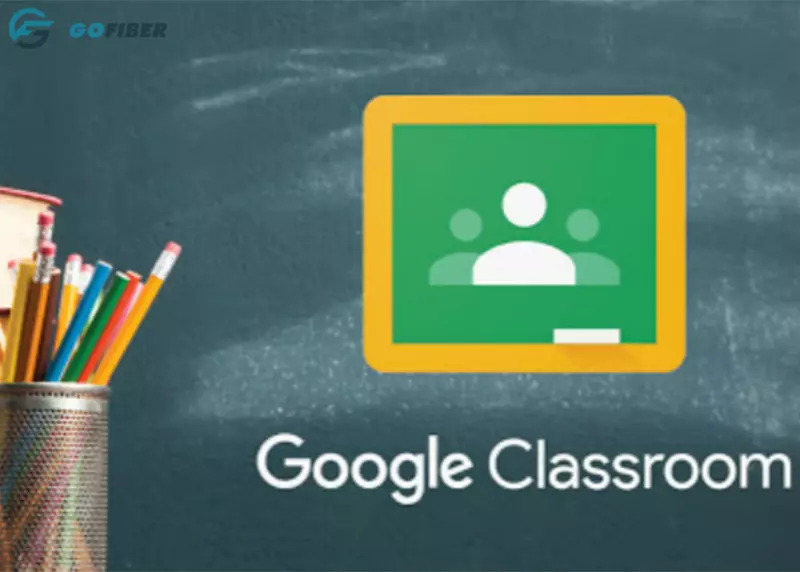
Cách sử dụng Google Classroom
Để đăng nhập vào Google Classroom bạn cần có địa chỉ email. Nếu bạn là giảng viên sử dụng chính trong dịch vụ này, bạn cần đăng nhập bằng email do cơ sở đào tạo cung cấp.
Khi đã có tài khoản, bạn vào trang chủ Google Classroom, nhấn biểu tượng Go to Classroom. Sau đó, ứng dụng sẽ hiện ra cửa sổ đăng nhập. Bạn nhập địa chỉ Gmail cá nhân và Gmail được cấp là hoàn thành.
Cách tạo lớp học trên Google Classroom
Sau khi đã tìm hiểu qua tính năng cũng như ưu nhược điểm của Google Classroom, chúng ta cùng đến với cách tạo lớp học trên công cụ này nhé.
Tạo lớp học mới
Để tạo lớp học mới bạn vào website https://classroom.google.com hoặc ứng dụng nếu sử dụng điện thoại, sau đó nhấn dấu + để tạo lớp học online mới.
Trước khi bắt đầu lớp học, bạn điền các thông tin học phần vào khung như hình bên dưới sau đó nhấn Tạo.
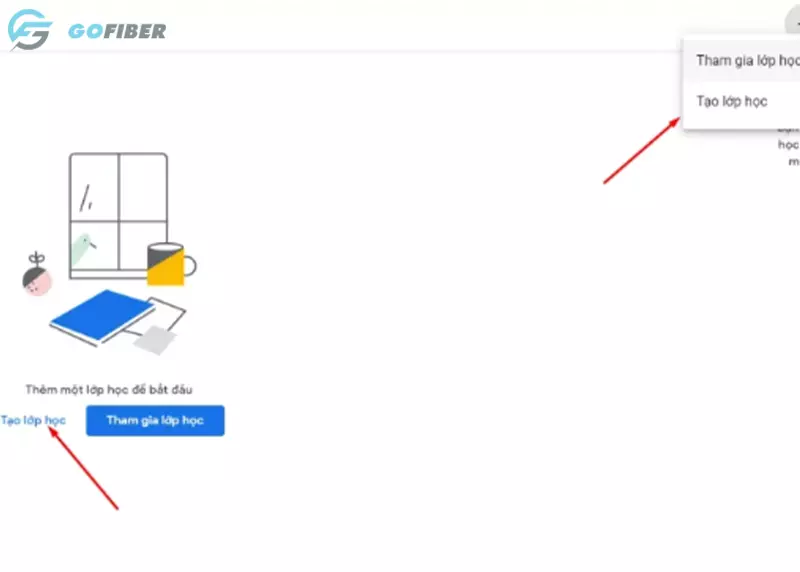
Chỉnh sửa, sao chép, lưu trữ một lớp học
Để thực hiện thao tác chỉnh sửa, sao chép hay lưu trữ lớp học, đầu tiên bạn nhấn vào ký hiệu 3 dòng ngang góc bên trái trên cùng màn hình rồi chọn Lớp học.
Lúc này danh sách các lớp học sẽ hiện ra, bạn chọn lớp học muốn thực hiện thay đổi rồi nhấn vào dấu ba chấm ở góc trên bên phải lớp học sau đó chọn chỉnh sửa/sao chép/lưu trữ lớp học.
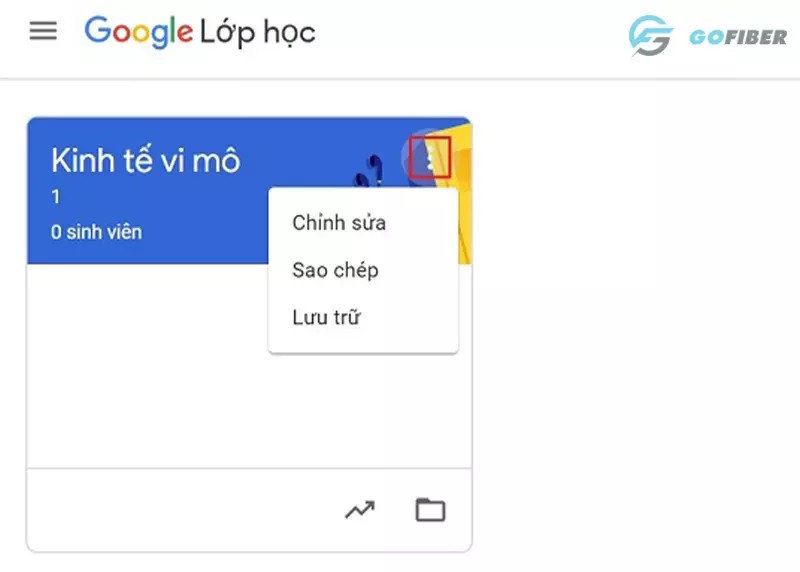
Cách tham gia lớp học trên Google Classroom
Khi đã biết mã lớp
Giảng viên chọn lớp học muốn thêm học sinh sau đó cung cấp mã lớp học bên trái màn hình cho họ.
Học sinh sẽ tham gia lớp học bằng cách vào Google Classroom nhấn dấu + bên trái màn hình và click Tham gia lớp học. Tiếp theo học sinh chỉ cần nhập mã giáo viên cung cấp là có thể vào lớp.
Khi có email từ giáo viên mời vào lớp học
Nếu bạn nhận được email từ giáo viên mời vào lớp học thì hãy thực hiện theo các bước sau:
Mở Gmail cá nhân và chọn thư có tiêu đề Class invitation… Sau đó bạn sẽ được chuyển sang giao diện của Google Classroom. Từ đây, bạn nhấn nút Join để tham gia lớp học.
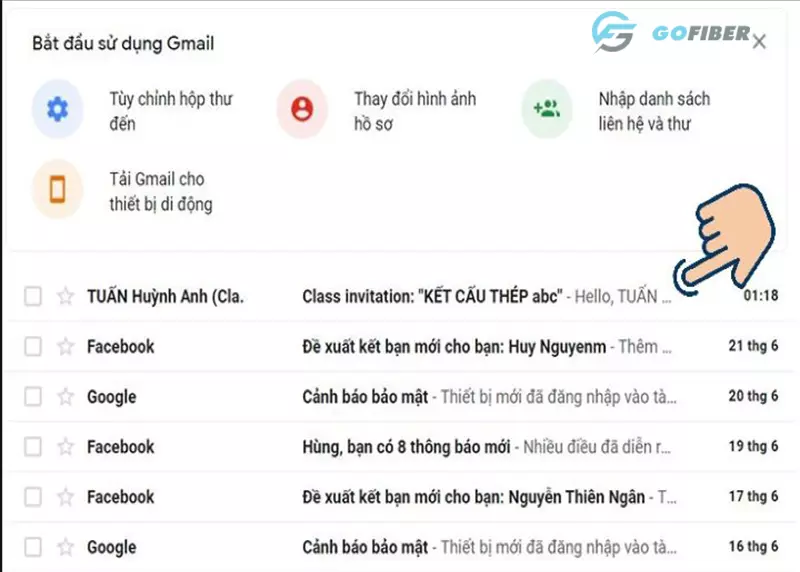
Cách tạo bài đăng chia sẻ với các thành viên trong lớp
Nếu muốn chia sẻ thông tin với các thành viên trong lớp, bạn chọn lớp học cần tạo bài đăng. Ở phần Luồng, bạn nhập nội dung muốn chia sẻ tại mục Chia sẻ với lớp học của bạn.
Nếu muốn chèn thêm tệp tin, bạn chỉ cần nhấn vào biểu tượng thêm file và chọn file muốn chia sẻ.
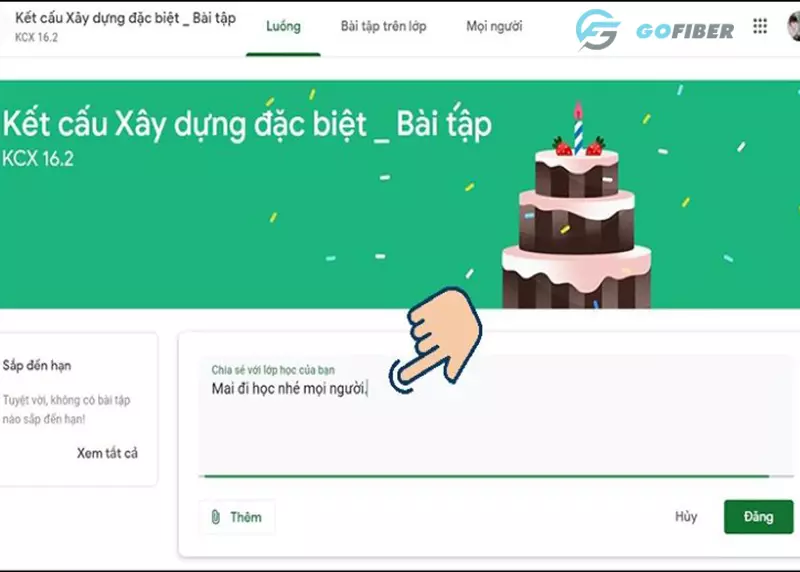
Cách hủy đăng ký lớp học
Nếu bạn vô nhầm lớp hoặc không tham gia lớp học đó nữa thì hủy đăng ký lớp học là thao tác cực kỳ cần thiết. Để thực hiện, bạn chọn lớp muốn hủy tham gia, sau đó nhấn biểu tượng có dấu ba chấm ở phía bên phải của lớp đó.
Bạn xác nhận hủy với hệ thống thêm lần nữa là hoàn tất.
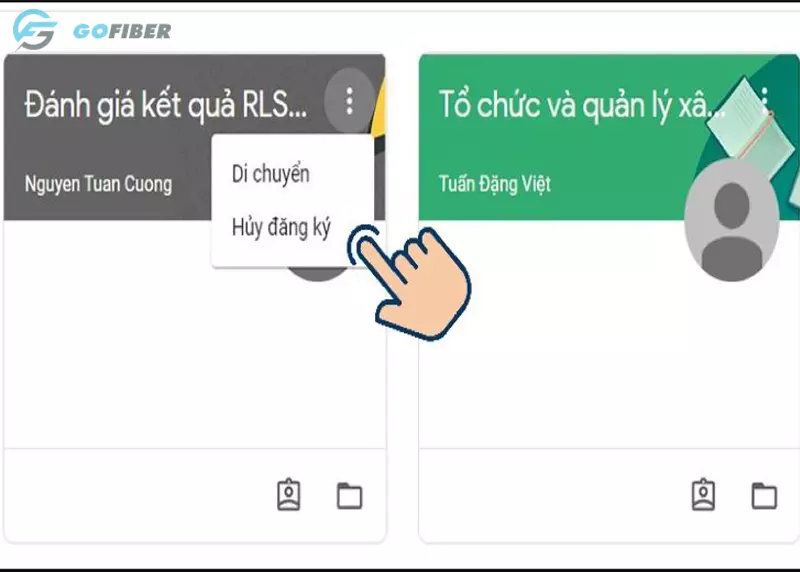
Trên là tất cả những thông tin liên quan đến dịch vụ Google Classroom. Hy vọng qua bài viết này, bạn sẽ tham gia lớp học online một cách dễ dàng cũng như giúp việc tương tác giữa giáo viên và học sinh được tốt hơn. Đừng quên mỗi ngày vào GOFIBER để cập nhật các kiến thức hữu ích về công nghệ, kinh doanh và marketing online nhé!


















